
Windows 10では、デフォルトのブラウザを変更するのが簡単です。 数回クリックするだけです 。 Windows 11では、あなたはさてます もう少し変更してください 設定で。これをやる方法です。
マイクロソフトはその使用を促進することについて恥ずかしがり屋ではありませんでした エッジブラウザ Windows 11ではデフォルトでは、Webリンクをクリックするか、HTMLファイルを開くたびにエッジが開きます。幸いなことに、マイクロソフトがプロセスを明白ではなく、予想されるよりも明らかに困難にしても、設定の中で変更することができます。
関連している: Windows 11はデフォルトのWebブラウザを変更するのが難しくなります
始めるには、設定アプリを開きます。キーボードのWindows + Iを押すと、これを素早く行うことができます。または開始、検索 "設定"を開くことができ、設定アプリアイコンをクリックします。

設定で、サイドバーの「アプリ」をクリックしてから、リストの「デフォルトのアプリ」を選択します。

「アプリケーションのデフォルト設定」の下の検索ボックスで、Windows 11でデフォルトのブラウザを作成したいブラウザの名前(「Firefox」または「Chrome」など)を入力します。その後、その名前をクリックします。以下の結果
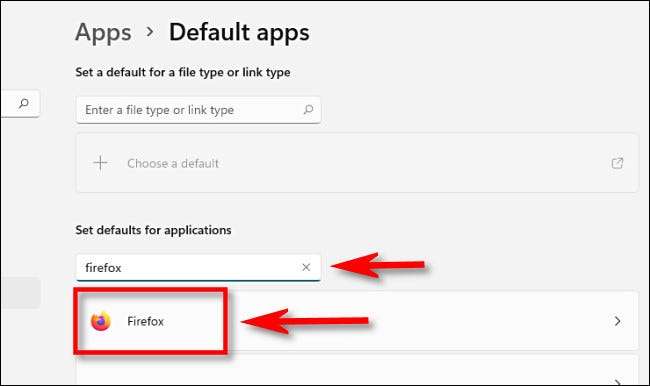
ブラウザの「デフォルトアプリ」設定ページでは、ブラウザに関連付けることができるファイル拡張子(.htm、.html、.shtmlなど)のリストが表示されます。 Windows 11でデフォルトのブラウザを変更するには、これらのファイルタイプのそれぞれをクリックして選択したブラウザを選択する必要があります。始めるには、「.htm」のすぐ下の[アプリ]ボックスをクリックします。

今からそのタイプのファイルを開く方法を尋ねるポップアップウィンドウが表示されます。リストから使用するブラウザを選択してから、[OK]をクリックします。
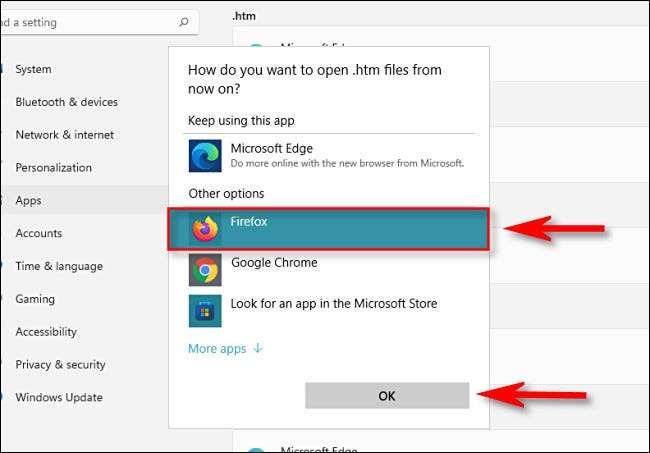
最初のファイルの種類をクリックすると、マイクロソフトのエッジブラウザから切り替えを再検討するように求めるマイクロソフトからのポップアップ警告が表示されます。とにかくスイッチをクリックしてください。
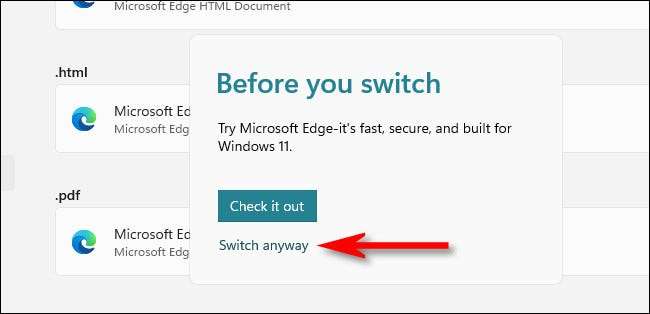
関連付けを.htmと変更した後、.html、.shtml、.xht、.xhtml、http、およびhttpsを使用して上記の手順を繰り返します。各エントリをクリックしてください 協会を設定します あなたの選択のブラウザに。完了したら、使用したいブラウザへの関連付けに満ちたデフォルトのアプリリストがあります。
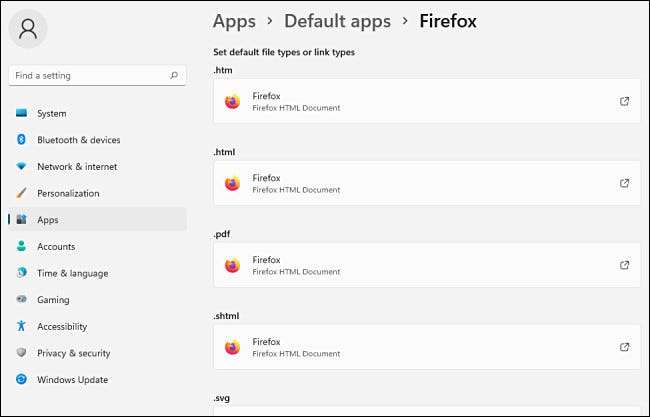
その後、設定を閉じます。次回のHTMLファイルをダブルクリックするかWebリンクを表示するときに、Windowsは選択したブラウザを起動します。ハッピーブラウジング!
関連している: Windows 11でデフォルトのアプリを設定する方法







